S펜 관련 설정은 어디서 할 수 있나요?
S펜을 디바이스에서 분리하면 화면에 나타나는 펜 모양의 플로팅 버튼을 누른 후에 에어 커맨드 좌측 하단의 톱니바퀴 아이콘을 눌러서 설정으로 진입할 수 있습니다. 만약, 플로팅 버튼이 보이지 않는 경우에는 설정 > 유용한 기능 > S펜으로 들어가면 됩니다.

급한 메모가 필요하다면, 꺼진 화면 메모
S펜 설정 페이지에서 하단의 꺼진 화면 메모 기능을 활성화해주세요. 화면이 꺼져 있는 상태(AOD 포함)에서 S펜을 분리하면, 바로 노트를 작성할 수 있는 화면이 나타납니다. 이렇게 작성한 노트는 우측 상단의 고정 버튼을 눌러서 AOD에 고정하거나 저장 버튼을 눌러서 삼성 노트에 저장할 수 있습니다.

S펜 분리 시, 빠르게 노트 작성하기
이번에는 화면이 켜져 있는 상태에서 S펜을 분리할 때, 어떤 동작이 실행될지 설정을 진행하려 하는데요. S펜 설정 페이지에서 S펜 분리 시 노트 작성을 시작하거나 아무것도 하지 않도록 설정을 진행할 수 있습니다. 기본적으로는 에어 커맨드가 열리도록 설정되어 있으니, 참고하시면 좋을 것 같습니다.

S펜을 자주 깜빡한다면, 두고 갈 때 알림 설정
추가 S펜 설정을 통해 S펜이 분리된 상태로 화면이 꺼진 휴대폰을 들고 이동할 때, 경고 알림을 받을 수 있도록 설정할 수 있습니다. S펜을 자주 분실한 경험이 있는 분들이 설정하여 사용하시면 좋을 것 같습니다.

S펜 사용 소리가 불편하다면, 끌 수 있어요.
추가 S펜 설정 페이지에서 S펜을 삽입하거나 분리할 때, 또는 화면에 노트를 작성하는 동안 나는 필기 소리를 끌 수 있습니다. 기본적으로는 활성화되어 있는데 불필요한 분들은 끄고 사용할 수 있습니다.
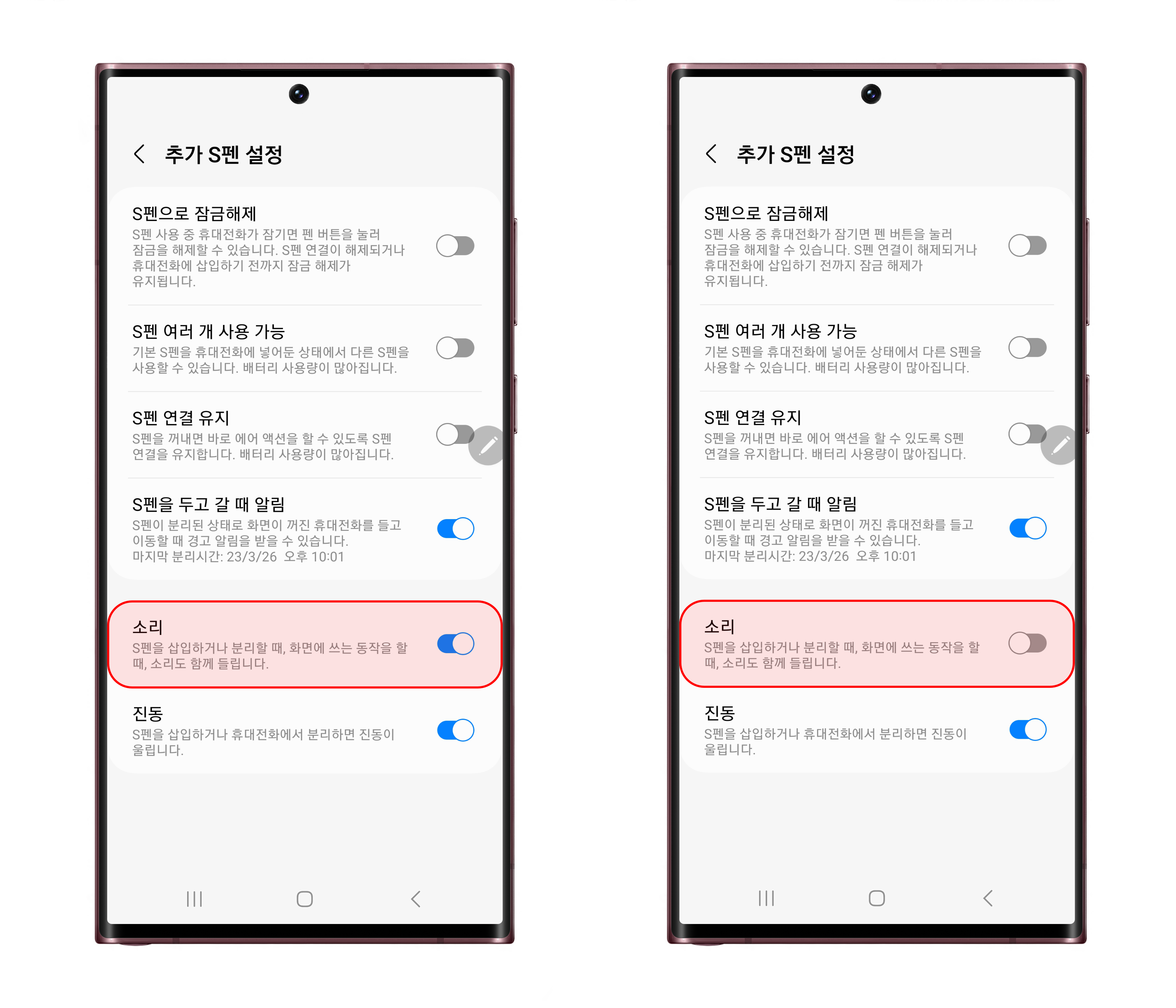
블루투스 기능을 자주 사용한다면, 연결 유지 기능을 사용해 보세요.
S펜을 활용하여 다양한 에어 액션 기능을 자주 사용하시는 분들은 S펜 연결 유지 기능을 활성화하고 사용하시면 좋습니다. 추가 S펜 설정에서 해당 기능을 활성화하면, 나중에는 별도의 페어링 하는 과정 없이 바로 블루투스 기능을 활용할 수 있습니다.
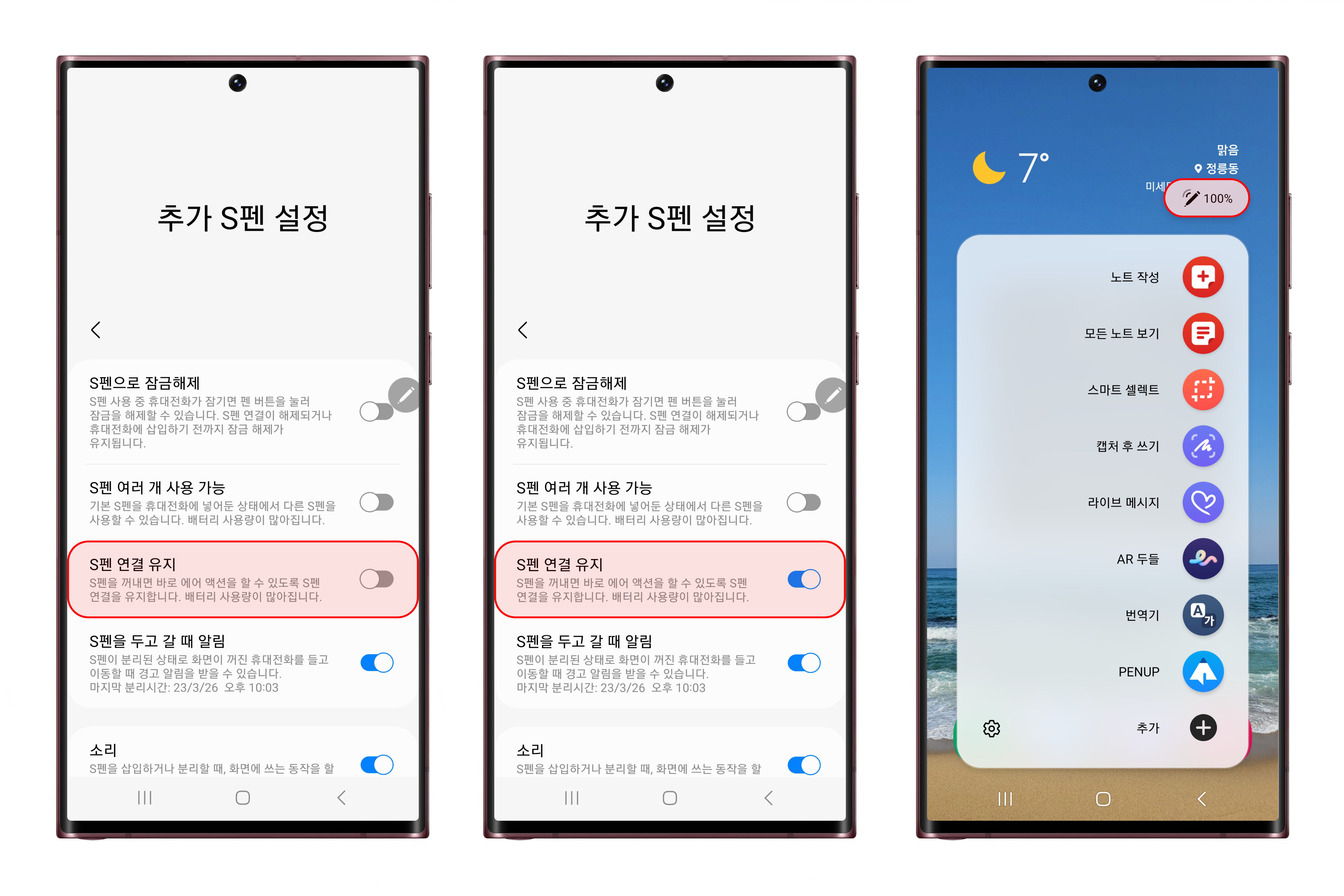
S펜에 대한 추가적인 활용 팁에 대해 궁금하다면, 함께 참고해 보시면 좋을 것 같습니다. 또한, 해당 설정은 갤럭시 S23 울트라 외에도 S펜을 사용하는 다른 디바이스에서 동일한 방법으로 설정이 가능합니다. (지원되는 기능은 기종마다 다를 수 있음)
[갤럭시] S펜 번역기 기능 소개 및 사용 방법
이번 글에서는 S펜을 사용하는 갤럭시 디바이스에서 S펜을 활용하여 손쉽게 번역을 할 수 있는 방법에 대해 소개해 드리려 하는데요. 평소에 외국어 단어를 자주 찾아보거나 문장 번역이 필요한
it-talktalk.tistory.com
[갤럭시] 다른 기기의 S펜 여러 개 사용 방법
S펜을 지원하는 삼성 디바이스를 많이 사용하는 분들은 하나의 S펜으로 여러 디바이스에서 사용할 수 있다는 것을 알고 계시나요? 갤럭시 북, 갤럭시 노트, 갤럭시 탭, 갤럭시 S 시리즈의 울트라
it-talktalk.tistory.com
[갤럭시 탭] 삼성노트의 펜 설정 관련 팁 (즐겨찾기)
오늘은 갤럭시 탭을 사용자 분들 중에서 삼성 노트 앱을 자주 사용하는분들에게 도움이 될 수 있는 펜 설정 관련 팁을 소개해 드리려 하는데요. 평소에 필기 시에 필압을 인식하여 펜의 굵기가
it-talktalk.tistory.com
'제품 개봉기 및 리뷰' 카테고리의 다른 글
| [Tenorshare Phone Mirror] 갤럭시 화면을 맥에 미러링하는 방법 (0) | 2023.04.28 |
|---|---|
| [카카오톡] 이모티콘으로 프로필 배경화면 꾸미는 방법 (1) | 2023.04.09 |
| [네이버페이 포인트] 대한항공 마일리지로 적립하는 방법 (0) | 2023.03.20 |
| 스타벅스 앱에서 카카오톡 기프티콘 사용 방법 (3) | 2023.01.25 |
| [카카오톡] 알림에 이름 표시 관련 설정 방법 (1) | 2023.01.20 |